
- •Объектно – ориентированное
- •DELPHI - 1
- •1. Введение
- •Введение
- •2. Рабочее окно
- •Рабочее окно Delphi
- •Рабочее окно Delphi
- •Рабочее окно Delphi
- •Рабочее окно Delphi
- •3. Компоненты
- •Компоненты Delphi
- •Компоненты Delphi
- •Компоненты Delphi
- •Компоненты Delphi
- •Компоненты Delphi
- •Компоненты Delphi
- •Компоненты Delphi
- •Компоненты Delphi
- •Компоненты Delphi
- •Компоненты Delphi
- •Компоненты Delphi
- •4. Объекты и их
- •Объекты и их свойства
- •Объекты и их свойства
- •Объекты и их свойства
- •Объекты и их свойства
- •Объекты и их свойства
- •Объекты и их свойства
- •Объекты и их свойства
- •Объекты и их свойства
- •Компоненты Delphi
- •ИТОГИ УРОКА:
- •Объектно – ориентированное
- •DELPHI - 2
- •1. Создание программы, сохранение и компиляция
- •Сохранение и компиляция программ
- •Сохранение и компиляция программ
- •Сохранение и компиляция программ
- •Сохранение и компиляция программ
- •Сохранение и компиляция программ
- •Главный файл нашего проекта
- •Сохранение и компиляция программ
- •2. Разбираемся с исходным кодом
- •Разбираемся с исходным кодом
- •Разбираемся с исходным кодом
- •Разбираемся с исходным кодом
- •Разбираемся с исходным кодом
- •Разбираемся с исходным кодом
- •Разбираемся с исходным кодом
- •Разбираемся с исходным кодом
- •Объектно – ориентированное
- •DELPHI - 3
- •1. Изменение свойств объектов
- •Изменение свойств объектов
- •Изменение свойств объектов
- •Изменение свойств объектов
- •Изменение свойств объектов
- •Изменение свойств объектов
- •Изменение свойств объектов
- •Изменение свойств объектов
- •1. Создание процедуры обработки событий
- •Изменение свойств объектов
- •Изменение свойств объектов
- •Изменение свойств объектов
- •Изменение свойств объектов
- •Разбираемся с исходным кодом
- •Объектно – ориентированное
- •DELPHI - 4
- •1. Компоненты Delphi Radio Button и Checkbox
- •Компоненты Radio Button и Check Box
- •Компоненты Radio Button и Check Box
- •Компоненты Radio Button и Check Box
- •Компоненты Radio Button и Check Box
- •Компоненты Radio Button и Check Box
- •2. Создание простого теста
- •Создание простого теста
- •Создание простого теста
- •Создание простого теста
- •Создание простого теста
- •Создание простого теста
- •Создание простого теста
- •Создание простого теста
- •Создание простого теста
- •Создание простого теста
- •Создание простого теста
- •Создание простого теста
- •Создание простого теста
- •Создание простого теста
- •Создание простого теста
- •ИТОГИ УРОКА:
- •Объектно – ориентированное
- •DELPHI - 5
- •Элементы ввода и вывода информации
- •Элементы ввода и вывода информации
- •Элементы ввода и вывода информации
- •Элементы ввода и вывода информации
- •Элементы ввода и вывода информации
- •Элементы ввода и вывода информации
- •Элементы ввода и вывода информации
- •Элементы ввода и вывода информации
- •Элементы ввода и вывода информации
- •2. Создаем программу расчета корней квадратного уравнения
- •Программа расчета корней квадратного уравнения
- •Программа расчета корней квадратного уравнения
- •Программа расчета корней квадратного уравнения
- •Программа расчета корней квадратного уравнения
- •Программа расчета корней квадратного уравнения
- •Программа расчета корней квадратного уравнения
- •Программа расчета корней квадратного уравнения
- •Программа расчета корней квадратного уравнения
- •Программа расчета корней квадратного уравнения
- •2. Обработка исключений
- •Программа расчета корней квадратного уравнения
- •Программа расчета корней квадратного уравнения
- •Программа расчета корней квадратного уравнения
- •Программа расчета корней квадратного уравнения
- •Программа расчета корней квадратного уравнения
- •Объектно – ориентированное
- •DELPHI - 6
- •1. Приложения, содержащие несколько форм
- •Приложения, содержащие несколько форм
- •Приложения, содержащие несколько форм
- •Приложения, содержащие несколько форм
- •Приложения, содержащие несколько форм
- •Приложения, содержащие несколько форм
- •Приложения, содержащие несколько форм
- •Приложения, содержащие несколько форм
- •Приложения, содержащие несколько форм
- •Приложения, содержащие несколько форм
- •Приложения, содержащие несколько форм
- •2. Приложения, содержащие компонент таймер
- •Приложения, содержащие компонент таймер
- •Приложения, содержащие компонент таймер
- •Приложения, содержащие компонент таймер
- •Приложения, содержащие компонент таймер
- •Приложения, содержащие компонент таймер
- •Приложения, содержащие компонент таймер
- •Приложения, содержащие компонент таймер
- •3. Создание заставки программы
- •Создание заставки программы
- •Создание заставки программы
- •Создание заставки программы
- •Создание заставки программы
- •ИТОГИ УРОКА:
- •Объектно – ориентированное
- •DELPHI - 7
- •Создание игры «Раздави пауков»
- •Создаем свою игру
- •Создаем свою игру
- •Создаем свою игру
- •Создаем свою игру
- •Создаем свою игру
- •Создаем свою игру
- •Создаем свою игру
- •Создаем свою игру
- •Создаем свою игру
- •Создаем свою игру
- •Создаем свою игру
- •Создаем свою игру
- •Создаем свою игру
- •Создаем свою игру
- •Создаем свою игру
- •Создаем свою игру
- •Создаем свою игру
- •Создаем свою игру
- •Приложения, содержащие несколько форм
- •ИТОГИ УРОКА:
- •Объектно – ориентированное
- •DELPHI - 8
- •Создание меню программы
- •Создание меню программы
- •Создание меню программы
- •Создание меню программы
- •Создание панели статуса
- •Панель статуса
- •Панель статуса
- •Панель статуса
- •Панель статуса
- •Панель статуса
- •Панель статуса
- •Панель статуса
- •Панель статуса
- •Использование
- •Использование диалогов
- •Использование диалогов
- •Использование диалогов
- •Использование диалогов
- •Использование диалогов
- •Использование диалогов
- •Использование диалогов
- •Использование диалогов
- •Использование диалогов
- •Использование диалогов
- •Использование диалогов
- •Использование диалогов
- •Использование диалогов
- •ИТОГИ УРОКА:
- •Объектно – ориентированное
- •DELPHI - 9
- •Использование стандартных диалогов
- •Использование стандартных диалогов
- •Использование стандартных диалогов
- •Использование стандартных диалогов
- •Использование стандартных диалогов
- •Использование стандартных диалогов
- •Использование стандартных диалогов
- •Использование стандартных диалогов
- •Использование стандартных диалогов
- •Использование стандартных диалогов
- •Использование стандартных диалогов
- •Создаем текстовый редактор
- •Создаем текстовый редактор
- •Создаем текстовый редактор
- •Создаем текстовый редактор
- •Создаем текстовый редактор
- •Создаем текстовый редактор
- •Создаем текстовый редактор
- •Создаем текстовый редактор
- •Создаем текстовый редактор
- •Создаем текстовый редактор
- •Создаем текстовый редактор
- •ИТОГИ УРОКА:
- •Объектно – ориентированное
- •DELPHI - 10
- •Использование компонент Delphi для работы с базами данных
- •Использование компонент Delphi для работы с базами данных
- •Использование компонент Delphi для работы с базами данных
- •Использование компонент Delphi для работы с базами данных
- •Использование компонент Delphi для работы с базами данных
- •Использование компонент Delphi для работы с базами данных
- •Использование компонент Delphi для работы с базами данных
- •Использование компонент Delphi для работы с базами данных
- •Использование компонент Delphi для работы с базами данных
- •Создаем приложение с базой данных MS Access
- •Создаем приложение с базой данных Access
- •Создаем приложение с базой данных Access
- •Создаем приложение с базой данных Access
- •Создаем приложение с базой данных Access
- •Создаем приложение с базой данных Access
- •Создаем приложение с базой данных Access
- •Создаем приложение с базой данных Access
- •Создаем приложение с базой данных Access
- •Создаем текстовый редактор
- •ИТОГИ УРОКА:
- •Объектно – ориентированное
- •DELPHI - 12
- •Создание тестирующей системы
- •Создание тестирующей системы
- •Создание тестирующей системы
- •Создание калькулятора
- •Создание калькулятора
- •ИТОГИ УРОКА:
- •Объектно – ориентированное
- •DELPHI - 13
- •Введение в графику
- •Введение в графику
- •Введение в графику
- •Введение в графику
- •Введение в графику
- •Создаем свой графический редактор
- •Создаем свой графический редактор
- •Создаем свой графический редактор
- •Создаем свой графический редактор
- •Создаем свой графический редактор
- •Создаем свой графический редактор
- •Создаем свой графический редактор
- •Создаем свой графический редактор
- •ИТОГИ УРОКА:
- •Математические фукции
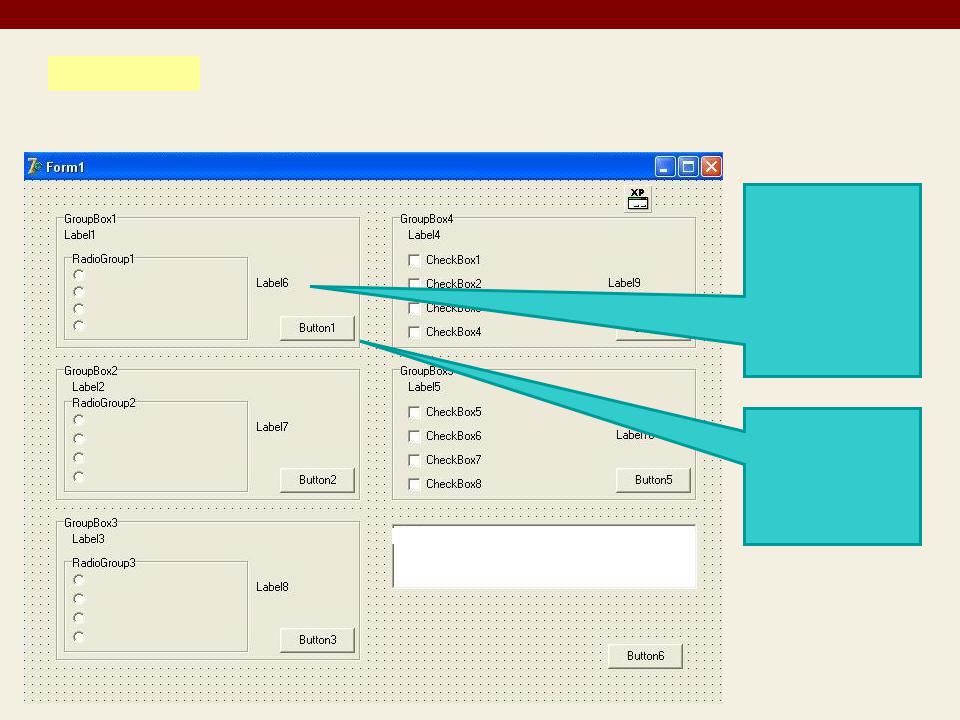
Создание простого теста
|
|
|
|
Следующим шагом будет разработка внешнего |
|
ШАГ 3 |
|||||
|
|
|
вида приложения и определение компонент, |
||
|
|||||
|
|
|
которых мы будем использовать для ввода и |
||
|
|
|
вывода информации |
||
|
|
|
|
|
Здесь |
|
|
|
|
|
помещаем |
|
|
|
|
|
Label для |
|
|
|
|
|
визуального |
|
|
|
|
|
оповещения |
|
|
|
|
|
(верно/ |
|
|
|
|
|
|
|
|
|
|
|
неверно мы |
Ставим кнопку для проверки выбранного ответа

Создание простого теста
|
Следующим шагом будет разработка внешнего |
ШАГ 3 |
|
|
вида приложения и определение компонент, |
|
|
|
которых мы будем использовать для ввода и |
|
вывода информации |
Аналогично
оформляем место для 2 и 3 вопросов
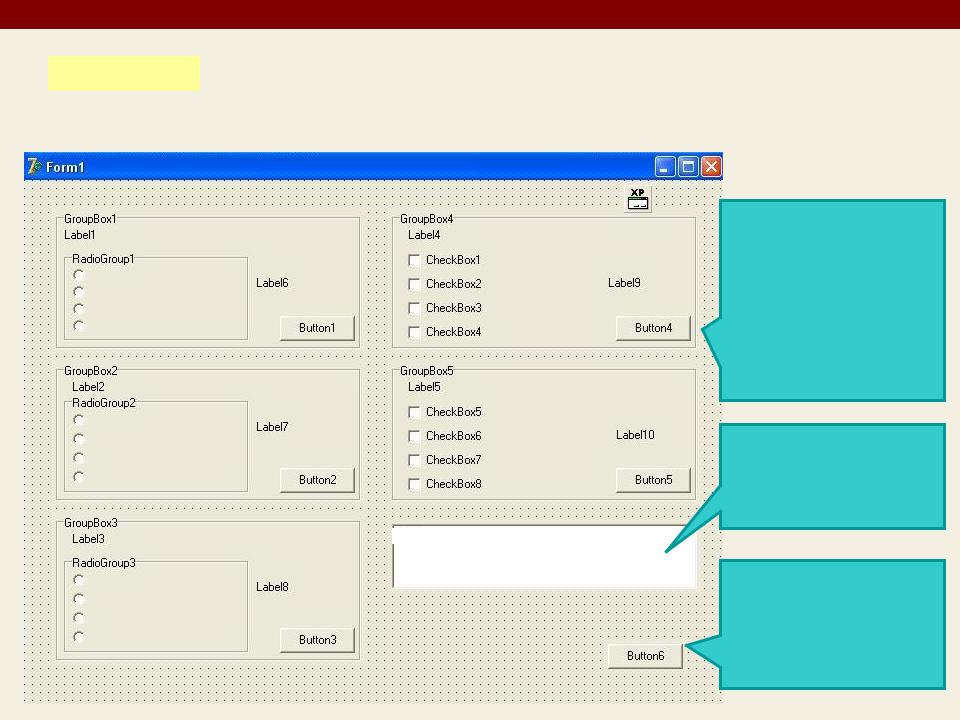
Создание простого теста
|
Следующим шагом будет разработка внешнего |
||||
ШАГ 3 |
|||||
|
вида приложения и определение компонент, |
||||
|
|||||
|
которых мы будем использовать для ввода и |
||||
|
вывода информации |
||||
|
|
|
|
|
Для 4 и 5 |
|
|
|
|
|
|
|
|
|
|
|
вопросов |
|
|
|
|
|
(множественный |
|
|
|
|
|
выбор) вместо |
|
|
|
|
|
радиокнопок |
|
|
|
|
|
вставляем по 4 |
|
|
|
|
|
Check Box - a |
|
|
|
|
|
Размещаем |
|
|
|
|
|
компонент Memo |
|
|
|
|
|
для вывода |
|
|
|
|
|
результатов теста |
|
|
|
|
|
И, наконец, |
|
|
|
|
|
кнопку для |
|
|
|
|
|
завершения |
|
|
|
|
|
работы с |
|
|
|
|
|
|
|
|
|
|
|
программой |
|
|
|
|
|
|
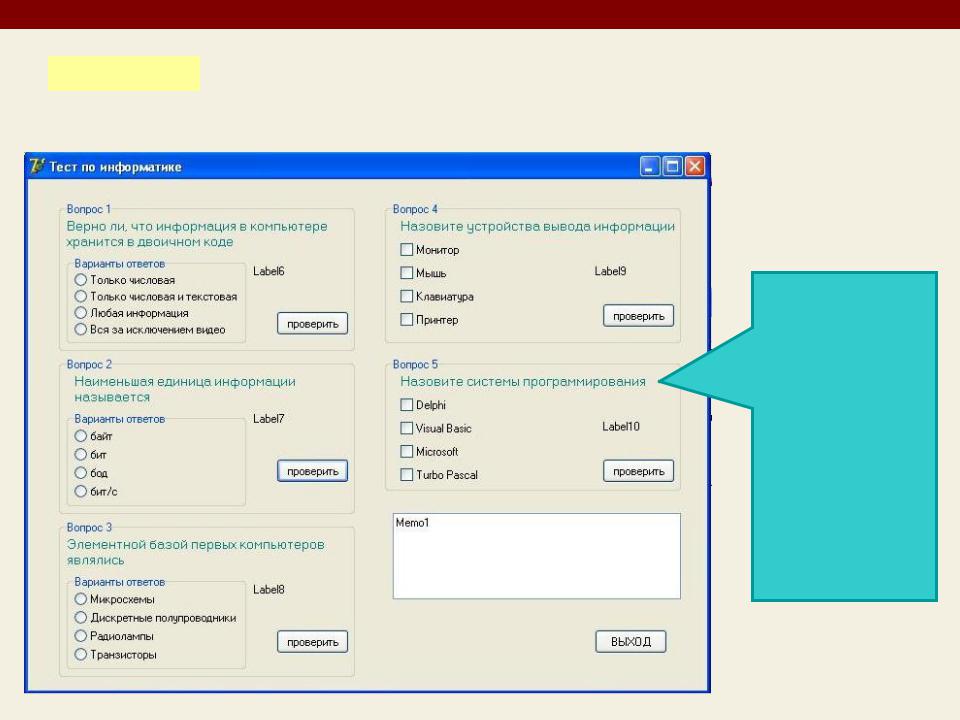
Создание простого теста
|
Сделаем соответствующие надписи на |
ШАГ 4 |
|
|
компонентах формы (и не забудем разместить |
|
|
|
манифест XP) |
В
результате мы получили примерно такую форму, на которой есть вопросы, варианты ответов, Memo для вывода результатов, кнопки проверки и выхода
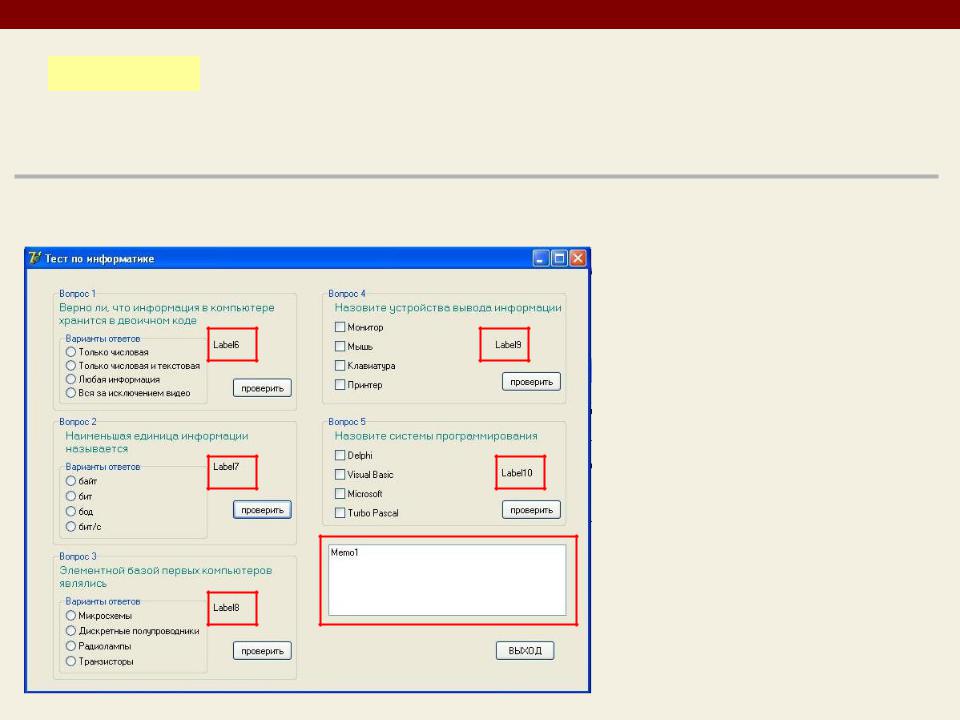
Создание простого теста
|
Приложение оформлено. Начнем |
ШАГ 5 |
|
|
программирование событий. И самое первое |
|
|
|
событие, которое возникает каждый раз при |
|
запуске программы – создание формы (On Create) |
Что должно происходить при запуске программы?
1. Метки (Label
6,7,8,9,10) должны быть невидимы
2. Memo тоже должен быть невидим и появляться только после прохождения теста
3. Счетчик k верно выполненных вопросов должен обнуляться
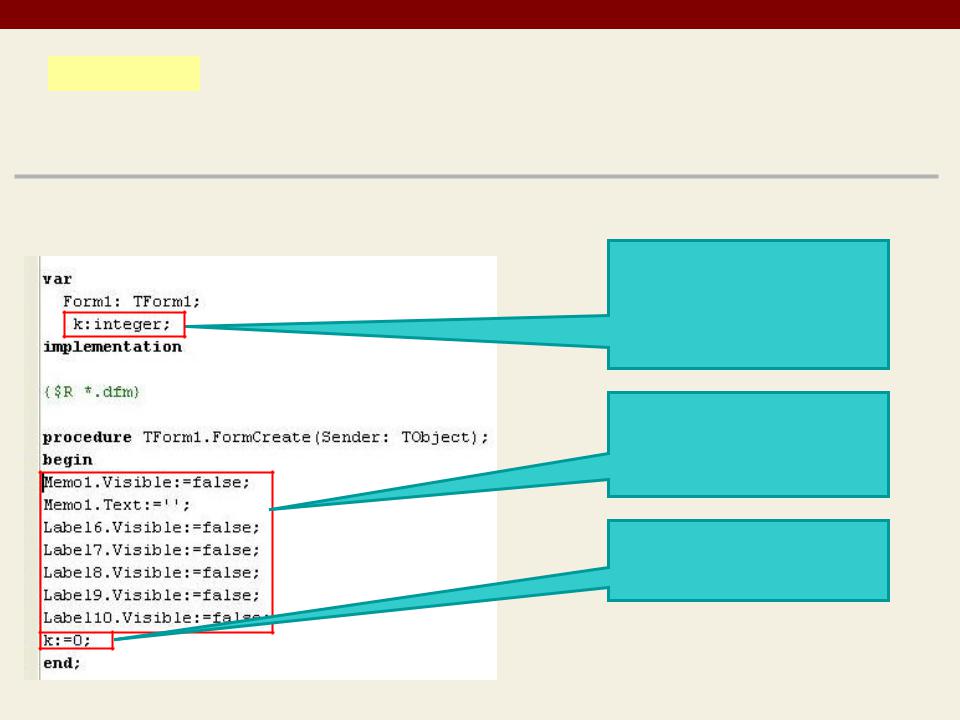
|
Создание простого теста |
|
Приложение оформлено. Начнем |
ШАГ 5 |
|
|
программирование событий. И самое первое |
|
|
|
событие, которое возникает каждый раз при |
|
запуске программы – создание формы (On Create) |
Сделаем двойной щелчок по форме и в редакторе кода запишем процедуру создания формы (On Create)
Объявляем переменную k, которая будет являться счетчиком числа верных ответов
Делаем невидимыми Label – ы и Memo
Счетчику k присваиваем ноль

Создание простого теста
|
Сейчас напишем отклик на событие нажатия на |
ШАГ 6 |
|
|
кнопку «ПРОВЕРИТЬ» |
|
Сделаем двойной щелчок по кнопке «ПРОВЕРИТЬ» в первом вопросе и
запишем соответствующий код.
Давайте его
разберем
Кнопку «ПРОВЕРИТЬ» в первом вопросе делаем недоступной, после того, как она нажата.
Проверяем условие: соответствует ли наш выбор правильному, т.е выбран ли переключатель с индексом 2
Заметьте ! Индексы переключателей в Delphi имеют нумерацию,
начинающуюся с нуля, поэтому верный ответ у нас обозначен индексом 2, хотя на самом деле это третий вариант ответов (посмотрите на тест в бумажном варианте)
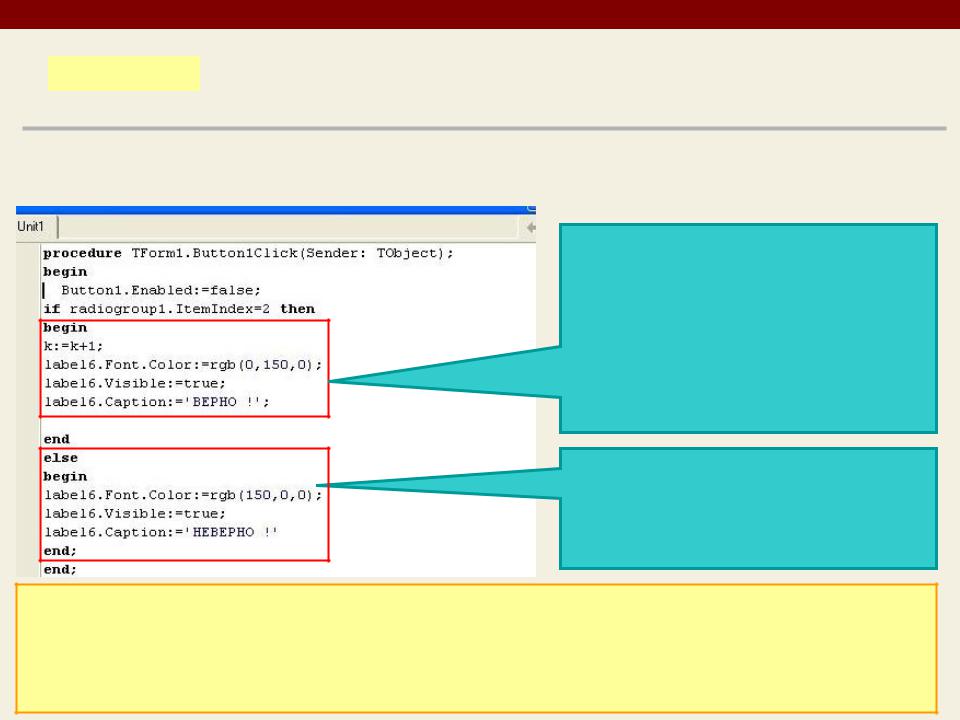
Создание простого теста
|
Сейчас напишем отклик на событие нажатия на |
ШАГ 6 |
|
|
кнопку «ПРОВЕРИТЬ» |
|
Сделаем двойной щелчок по кнопке «ПРОВЕРИТЬ» в первом вопросе и
запишем соответствующий код.
Давайте его
разберем
Если условие выполняется (выбран верный ответ), то
- значение счетчика верных ответов увеличиваем на единицу
- Метку 6(Label6), где выводится :верно/неверно делаем видимой и пишем в ней надпись ВЕРНО зеленым цветом
Если условие не выполняется, то счетчик не увеличиваем, а метку 6 делаем видимой и выводим надпись НЕВЕРНО, причем красным цветом
Очевидно, что для кнопок проверки 2 и 3 вопросов код будет абсолютно таким же за
исключением номеров Label-ов для вывода ВЕРНО/НЕВЕРНО, поэтому Вы можете написать его самостоятельно (не забывайте, что в редакторе можно использовать копирование кода – это гораздо быстрее)
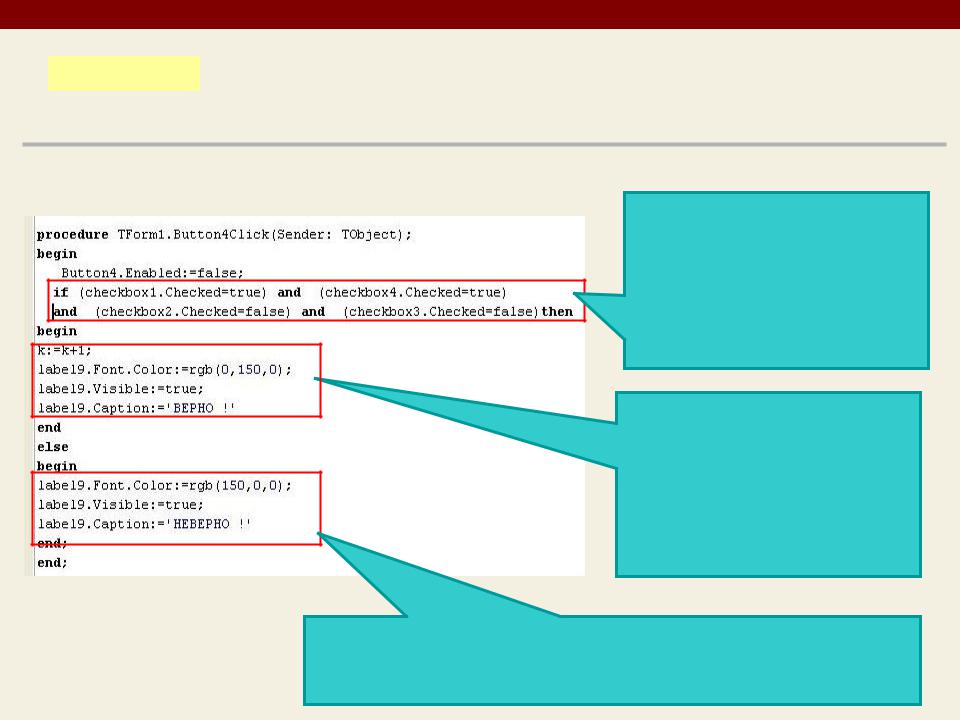
Создание простого теста
|
|
Следующим шагом опишем процедуры проверки |
|
ШАГ 7 |
|
|
|
ответа в вопросах 4 и 5 – там код будет немного другой |
|
|
|
|
|
ввиду множественного выбора и других используемых |
|
|
компонент |
Сделаем двойной щелчок по кнопке «ПРОВЕРИТЬ» в 4 вопросе и запишем соответствующий код. Проверяем выбранные
ответы : ответ будет верным только тогда, когда первый и четвертый боксы будут выбраны (True), а второй и третий не выбраны (false)
В этом случае- значение счетчика верных ответов увеличиваем на единицу
- Метку 9(Label9) делаем видимой и пишем в ней
надпись ВЕРНО зеленым
Если условие не выполняется, то счетчик не увеличиваем, метку 9 делаем видимой и выводим надпись НЕВЕРНО красным цветом
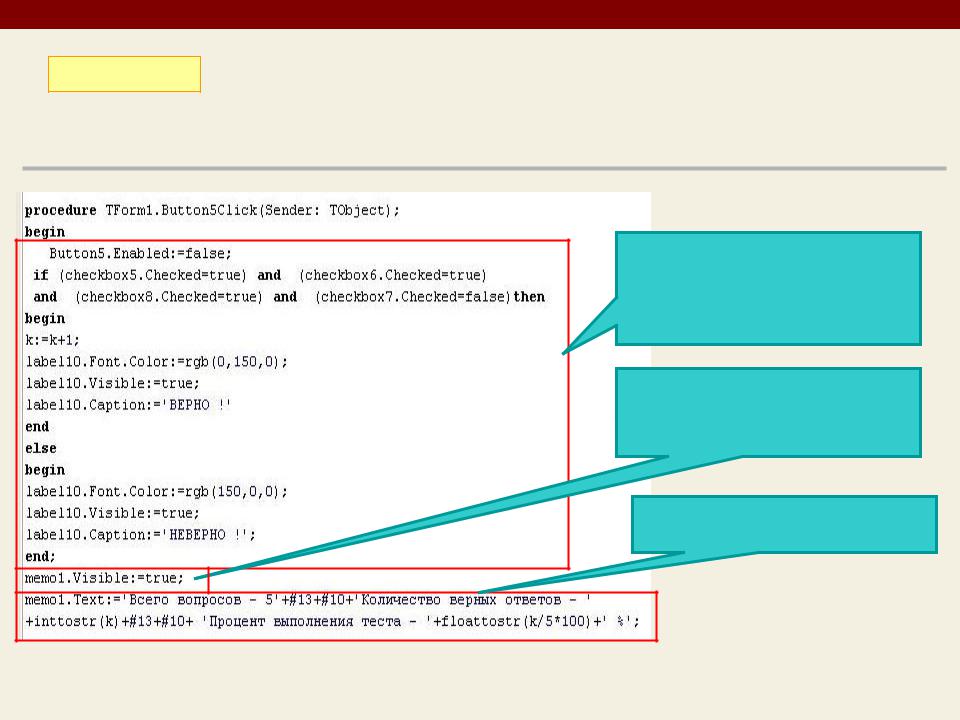
|
Создание простого теста |
ШАГ 8 |
Хотя вопрос 5 тоже с множественным выбором, то код |
|
обработки этой кнопки аналогичен кнопке 4, но |
|
давайте добавим в нее дополнительные функции: после |
|
нажатия этой кнопки должны выводиться результаты |
|
теста в Memo |
|
Эта часть аналогична |
|
кнопке 4 вопроса и |
|
объяснений здесь не |
|
требуется |
|
Делаем видимым |
|
компонент Memo для |
|
вывода результатов |
|
Выводим результаты |
|
теста |
